Μερικές φορές, μπορεί να θέλετε να δημιουργήσετε ένα μείγμα για να μπορείτε να τις ακούτε απρόσκοπτα. Ή μπορεί να χρειαστεί να συνδυάσετε μερικά αποσπάσματα ήχου για να δημιουργήσετε ένα πλήρες. Σε αυτές τις καταστάσεις, συγχώνευση αρχείων ήχου είναι μια χρήσιμη δεξιότητα. Για να συγχωνεύσετε πολλά κλιπ ήχου, έχετε διάφορες επιλογές, όπως λογισμικό επιτραπέζιου υπολογιστή και ηλεκτρονικά εργαλεία. Εάν θέλετε να μάθετε ποιο πρόγραμμα σύνδεσης ήχου να επιλέξετε και να μάθετε πώς να συγχωνεύετε αρχεία ήχου, αυτό το άρθρο μπορεί να σας δώσει την απάντηση. Αφού διαβάσετε τον οδηγό συγχώνευσης ήχου, θα μάθετε τους πιο εύκολους τρεις τρόπους για να συνδυάσετε ηχητικά κλιπ σε λογισμικό επιτραπέζιου υπολογιστή και στο διαδίκτυο.
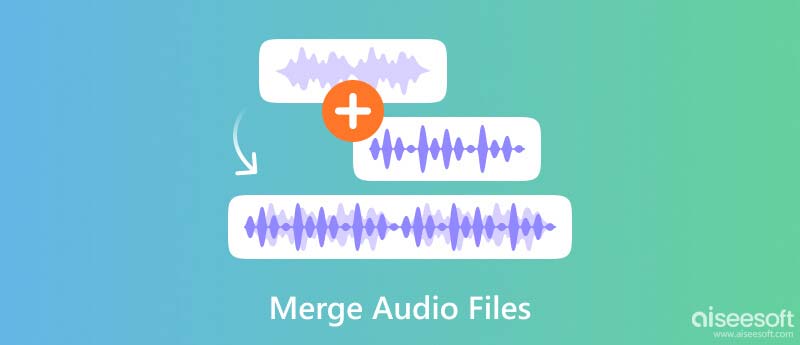
Aiseesoft Video Converter Ultimate ξεχωρίζει ως μια ισχυρή συγχώνευση ήχου για χρήστες Windows και Mac. Μπορεί εύκολα να συγχωνεύσει τα ηχητικά σας κλιπ με ένα κλικ. Με τη συγχώνευση ήχου, μπορείτε να συνδυάσετε οποιαδήποτε αρχεία ήχου, να αλλάξετε τη σειρά τους και να τα επεξεργαστείτε και να τα περικόψετε ένα προς ένα. Όσο συνδυάζονται τα ηχητικά σας κλιπ, η ποιότητα δεν θα πέσει. Μπορείτε να εξάγετε τα τραγούδια ή τα κομμάτια ήχου σας σε μορφές υψηλής ποιότητας ή ακόμα και χωρίς απώλειες. Τώρα κατεβάστε το και μάθετε πώς να συγχωνεύετε αρχεία ήχου.

111,326 Λήψεις
Aiseesoft Video Converter Ultimate – Η καλύτερη συγχώνευση ήχου
100% ασφαλής. Χωρίς διαφημίσεις.
100% ασφαλής. Χωρίς διαφημίσεις.
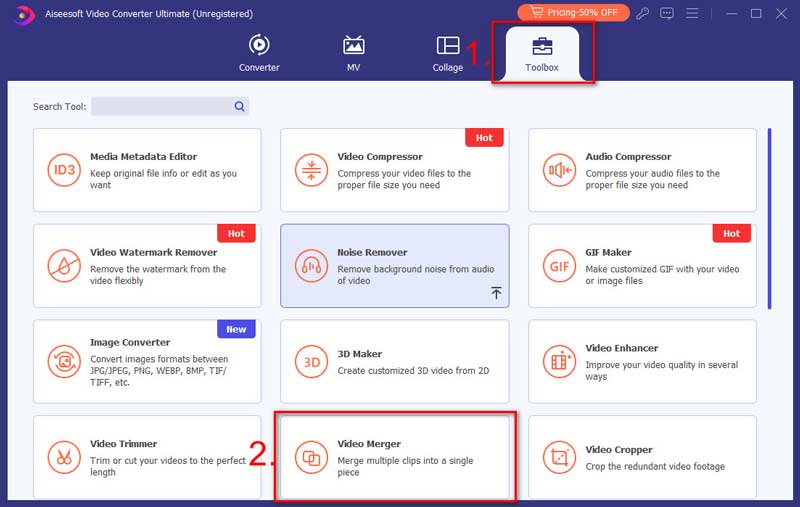
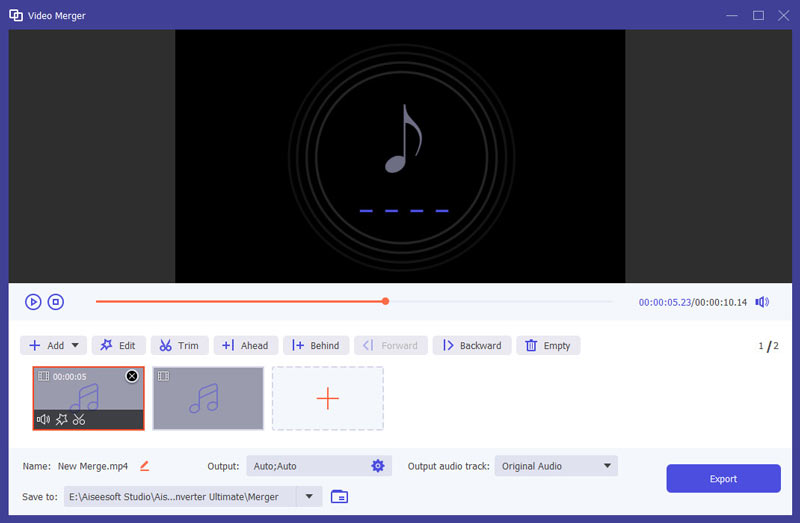
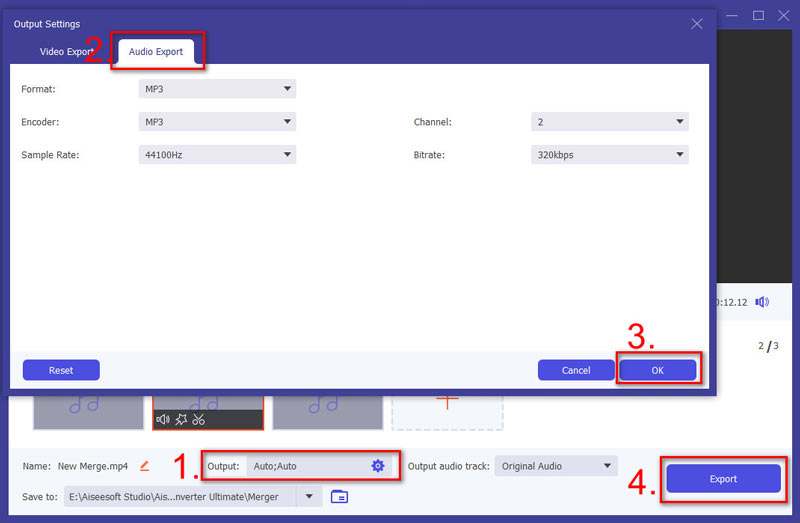
Με την προηγμένη επιτάχυνση υλικού, η συγχώνευση ήχου μπορεί να συνδυάσει γρήγορα αρχεία ήχου. Τα συγχωνευμένα κλιπ ήχου θα αποθηκευτούν σε νέο μέρος και δεν θα αντικαταστήσουν τα αρχικά. Επομένως, δεν χρειάζεται να ανησυχείτε μήπως χάσετε τα αρχικά σας αρχεία ήχου. Μετά τη συγχώνευση, μπορείτε επίσης βελτίωση της ποιότητας του ήχου με τη συγχώνευση ήχου.
Εάν έχετε βίντεο κλιπ που πρέπει να συναρμολογηθούν, μπορείτε να κάνετε τα ίδια βήματα συγχώνευσης. Η συγχώνευση ήχου και βίντεο μπορεί να σας καλύψει.
Μια άλλη μέθοδος για να συνδυάσετε τα τραγούδια ή τα ηχητικά σας κλιπ είναι να χρησιμοποιήσετε το Adobe Premiere Pro. Είναι ένα επαγγελματικό και ολοκληρωμένο εργαλείο συγχώνευσης και επεξεργασίας βίντεο και ήχου. Το Premiere Pro προσφέρει μια δυνατότητα ένθεσης, η οποία έχει σχεδιαστεί για να συνδυάζει κλιπ ήχου και βίντεο. Ας μάθουμε πώς να χρησιμοποιούμε τη δυνατότητα ένθεσης για τη συγχώνευση ήχου στο Premiere Pro.
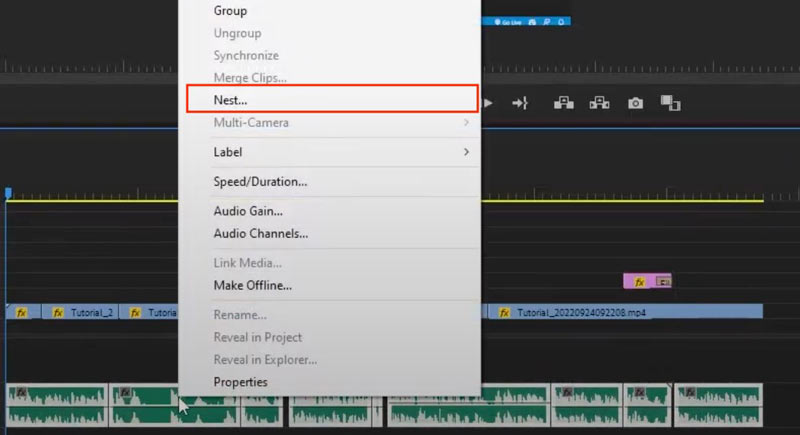
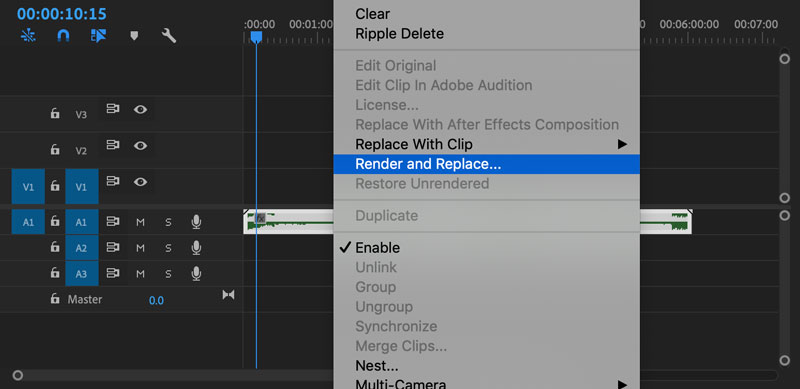
Μετά από αυτό, τα αρχεία ήχου σας θα συγχωνευθούν σε ένα κλιπ. Εάν είστε αρχάριος, μπορεί να το βρείτε λίγο περίπλοκο στη χρήση. Ενώ το Premiere μπορεί να συγχωνεύσει γρήγορα κλιπ ήχου, αντικαθιστά τα αρχικά. Αφού επιλέξετε Render and Replace, είναι αδύνατο να τα επεξεργαστείτε ξανά ξεχωριστά. Επομένως, πριν κάνετε κλικ σε αυτό, πρέπει να βεβαιωθείτε ότι τα κλιπ σας είναι έτοιμα για συγχώνευση.
Εάν δεν θέλετε να κάνετε λήψη κάποιου λογισμικού, μπορείτε να δοκιμάσετε κάποιο διαδικτυακό συνδετήρες ήχου όπως το Clideo Audio Joiner. Υπάρχουν πολυάριθμοι σύνδεσμοι ήχου στην αγορά. αυτό που προτείνω είναι δωρεάν και εύκολο στη χρήση. Σε σύγκριση με άλλες διαδικτυακές συγχωνεύσεις ήχου, υποστηρίζει περισσότερες μορφές ήχου έως και 16, συμπεριλαμβανομένων των πιο δημοφιλών όπως MP3, AAC, FLAC, WAV και άλλα. Τώρα, ρίξτε μια ματιά στο πώς να συνδυάσετε τα τραγούδια ή τα ηχητικά σας κλιπ με αυτό.
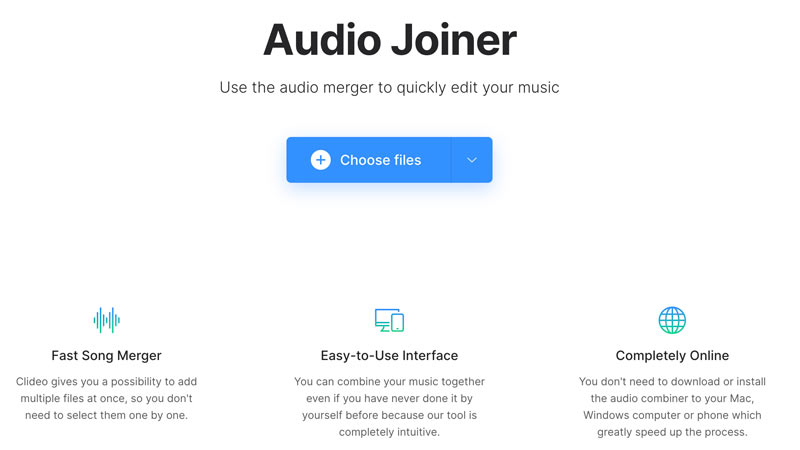
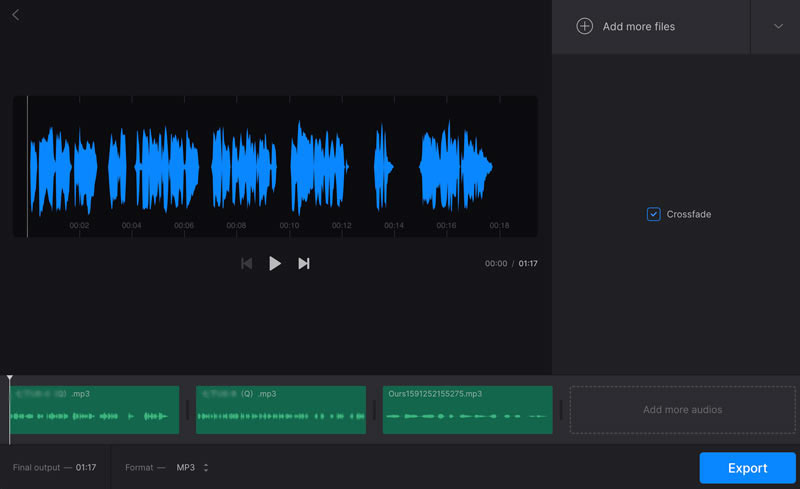
Τώρα, μάθατε πώς να συγχωνεύετε ήχο στο διαδίκτυο. Η διαδικασία συνδυασμού του μπορεί να είναι λίγο αργή. Αλλά θα ήταν μια εξαιρετική επιλογή για όσους θέλουν να συνδυάσουν σύντομα τραγούδια ή μικρά ηχητικά κλιπ.
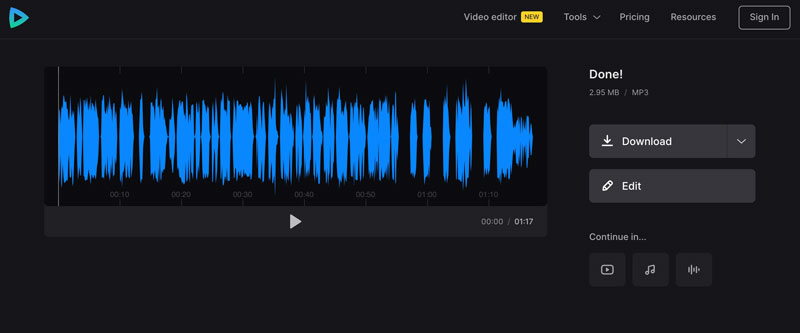
Ποιος είναι ο ευκολότερος τρόπος για να συνδυάσετε αρχεία ήχου;
Εάν έχετε να κάνετε με ένα αρχείο ήχου μεγάλου μεγέθους, είναι καλύτερο να χρησιμοποιήσετε λογισμικό επιτραπέζιου υπολογιστή όπως το Aiseesoft Video Converter Ultimate και το Premiere. Για μερικούς απλούς συνδυασμούς ήχου, χρησιμοποιήστε διαδικτυακές συγχωνεύσεις ήχου όπως το Clideo Audio Joiner.
Πώς κόβετε τον ήχο και τα συγχωνεύετε;
Ανοίξτε το Aiseesoft Video Converter Ultimate και ανεβάστε τα αρχεία ήχου σας. Κάνε κλικ στο Τομή για να τα κόψετε ένα προς ένα. Στη συνέχεια, επιστρέψτε στην κύρια διεπαφή, ελέγξτε Συγχώνευση σε ένα αρχείο στον πάτο. Τέλος, κάντε κλικ στο Μετατροπή όλων.
Ποια είναι η διαφορά μεταξύ συγχώνευσης ήχου και μίξης ήχου;
Η συγχώνευση ήχου αναφέρεται στον συνδυασμό περισσότερων του ενός κλιπ ήχου. Η μίξη ήχου σημαίνει ανάμειξη διαφορετικών κομματιών ήχου σε ένα. Η μίξη ήχου είναι μια πιο περίπλοκη διαδικασία από έναν συνδυασμό ήχου.
Ποια εφαρμογή μπορώ να χρησιμοποιήσω για τη συγχώνευση τραγουδιών;
Οι χρήστες iPhone μπορούν να χρησιμοποιούν MP3 Cutter, Filmora, iMovie κ.λπ. Οι χρήστες Android μπορούν να δοκιμάσουν MP3 Audio Merger and Joiner και MP3 Cutter and Audio Merger.
Πώς συγχωνεύετε τον ήχο στο Audacity;
Ανοίξτε το Audacity, ανεβάστε τον ήχο σας και επιλέξτε όλα τα κομμάτια ήχου. Στη συνέχεια, κατευθυνθείτε προς την κορυφή και κάντε κλικ στο Κομμάτια, και επιλέξτε Μίξη και απόδοση.
Συμπέρασμα
Αυτός ο οδηγός μοιράζεται τρεις τρόπους για να συγχώνευση αρχείων ήχου με διαφορετικές συγχωνεύσεις ήχου. Μπορείτε να επιλέξετε ένα από τα Aiseesoft Video Converter Ultimate, Premiere Pro και Clideo Audio Joiner. Είτε θέλετε να συνδυάσετε τα τραγούδια ή τα κλιπ ήχου σας σε επιτραπέζιο υπολογιστή είτε στο διαδίκτυο, αυτές οι συγχωνεύσεις ήχου μπορούν να κάνουν την εργασία. Προσπαθήστε να συγχωνεύσετε τον ήχο από τώρα και να δημιουργήσετε το medley σας. Εάν πιστεύετε ότι αυτή η ανάρτηση είναι χρήσιμη για τον συνδυασμό ήχου σας, μη διστάσετε να τη μοιραστείτε με τους φίλους ή τις οικογένειές σας.
Επεξεργασία ήχου στο βίντεο
1.1 Προσθήκη μουσικής στο βίντεο
1.3 Προσθήκη 3D ήχου σε βίντεο
1.6 Κατάργηση θορύβου από βίντεο
1.8 Πώς να διαχωρίσετε τον ήχο από το βίντεο
1.9 Μουσική υποβάθρου για βίντεο
1.10 Μουσικά δημιουργός βίντεο
1.11 Επεξεργαστής βίντεο με ηχητικά εφέ

Για να καθορίσετε την οθόνη iPhone κλειδωμένη, η λειτουργία σκουπίσματος του κωδικού πρόσβασης μπορεί να σας βοηθήσει πολύ. Επίσης, μπορείτε να διαγράψετε εύκολα τον κωδικό αναγνώρισης της Apple ID ή τον κωδικό οθόνης.
100% ασφαλής. Χωρίς διαφημίσεις.
100% ασφαλής. Χωρίς διαφημίσεις.